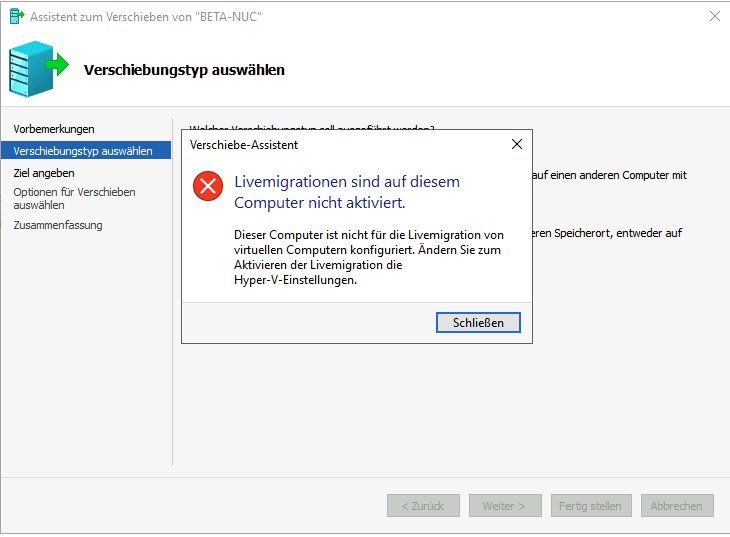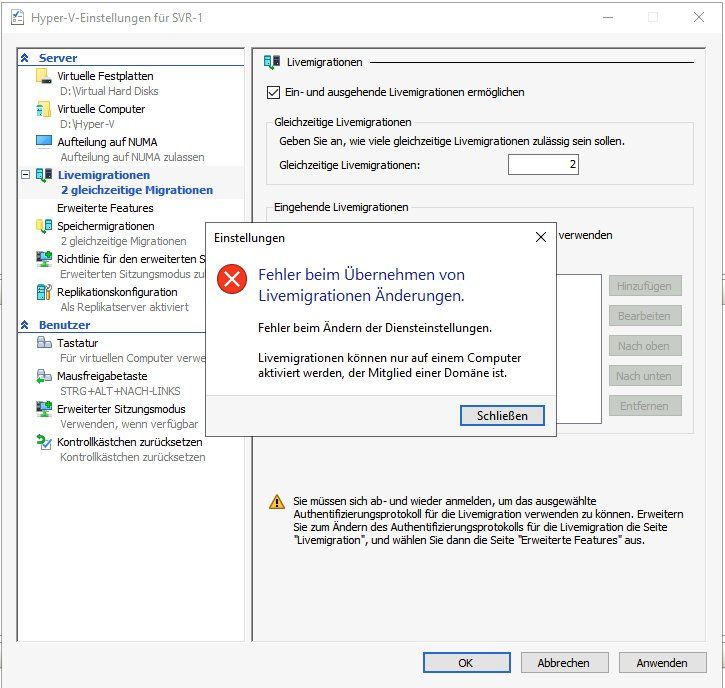Windows Admin Center VM Verschieben nicht möglich
Hallo zusammen
Ich habe in meiner Heim Umgebung zwei Server ( SVR1 & SVR2) Auf beiden ist Windows server 2019 inkl Hyper-V Rolle installiert.
Wenn ich auf SVR1 die besagte VM anwähle zum verschieben. erschein nach erfolgreichem login auf SVR2 folgende Fehlermeldung:
Der hinweiss auf CerdSSP ist nicht aufschlussreich er führte mich zu einer RDP Lücke jedoch betrifft die nur Server 2012 & 2012R2 und ältere windows Versionen.
"Dieser Vorgang wurde durch Einstellungen der rollenbasierten Zugriffssteuerung blockiert."
Bringt mich auch nicht weiter...
Fehlermedlung:
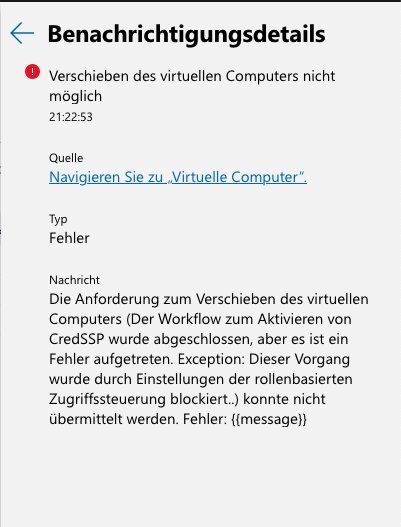
Klar könnte ich die VM auch über eine Freigabe Kopieren aber eigentlich wollte ich es mal darüber versuchen.
Besten dank für einen schnellen Tip
Ich habe in meiner Heim Umgebung zwei Server ( SVR1 & SVR2) Auf beiden ist Windows server 2019 inkl Hyper-V Rolle installiert.
Wenn ich auf SVR1 die besagte VM anwähle zum verschieben. erschein nach erfolgreichem login auf SVR2 folgende Fehlermeldung:
Der hinweiss auf CerdSSP ist nicht aufschlussreich er führte mich zu einer RDP Lücke jedoch betrifft die nur Server 2012 & 2012R2 und ältere windows Versionen.
"Dieser Vorgang wurde durch Einstellungen der rollenbasierten Zugriffssteuerung blockiert."
Bringt mich auch nicht weiter...
Fehlermedlung:
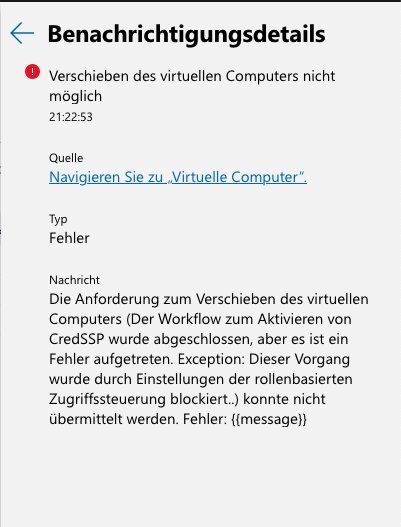
Klar könnte ich die VM auch über eine Freigabe Kopieren aber eigentlich wollte ich es mal darüber versuchen.
Besten dank für einen schnellen Tip
Bitte markiere auch die Kommentare, die zur Lösung des Beitrags beigetragen haben
Content-ID: 601270
Url: https://administrator.de/forum/windows-admin-center-vm-verschieben-nicht-moeglich-601270.html
Ausgedruckt am: 08.07.2025 um 08:07 Uhr
10 Kommentare
Neuester Kommentar
Zitat von @Toby-ch:
Hallo zusammen
Ich habe in meiner Heim Umgebung zwei Server ( SVR1 & SVR2) Auf beiden ist Windows server 2019 inkl Hyper-V Rolle installiert.
Wenn ich auf SVR1 die besagte VM anwähle zum verschieben. erschein nach erfolgreichem login auf SVR2 folgende Fehlermeldung:
Der hinweiss auf CerdSSP ist nicht aufschlussreich er führte mich zu einer RDP Lücke jedoch betrifft die nur Server 2012 & 2012R2 und ältere windows Versionen.
"Dieser Vorgang wurde durch Einstellungen der rollenbasierten Zugriffssteuerung blockiert."
Bringt mich auch nicht weiter...
Fehlermedlung:
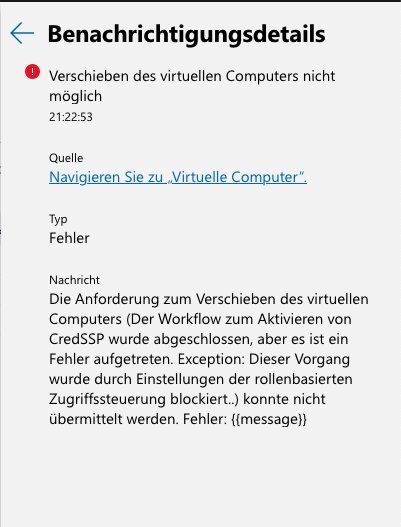
Klar könnte ich die VM auch über eine Freigabe Kopieren aber eigentlich wollte ich es mal darüber versuchen.
Besten dank für einen schnellen Tip
Hallo zusammen
Ich habe in meiner Heim Umgebung zwei Server ( SVR1 & SVR2) Auf beiden ist Windows server 2019 inkl Hyper-V Rolle installiert.
Wenn ich auf SVR1 die besagte VM anwähle zum verschieben. erschein nach erfolgreichem login auf SVR2 folgende Fehlermeldung:
Der hinweiss auf CerdSSP ist nicht aufschlussreich er führte mich zu einer RDP Lücke jedoch betrifft die nur Server 2012 & 2012R2 und ältere windows Versionen.
"Dieser Vorgang wurde durch Einstellungen der rollenbasierten Zugriffssteuerung blockiert."
Bringt mich auch nicht weiter...
Fehlermedlung:
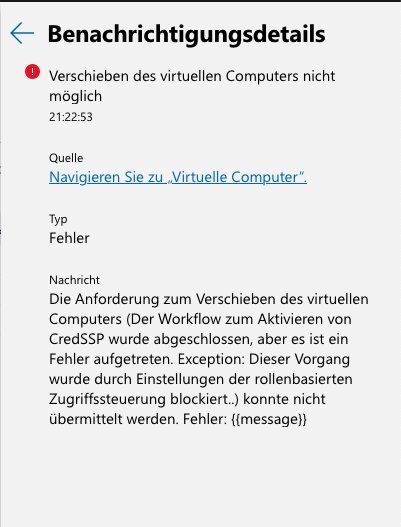
Klar könnte ich die VM auch über eine Freigabe Kopieren aber eigentlich wollte ich es mal darüber versuchen.
Besten dank für einen schnellen Tip
Was willst Du genau? Willst Du eine VM von SVR1 nach SVR2 verschieben und dan auf SVR2 starten? Welche Serverversionen hast Du? Standard oder Datacenter? Hast Du genug Lizenzen und wenn ja, sind die auch richtig implementiert? Laut Lizenzbestimmungen darfst Du bei einem Standard nur Zwei virtuelle Container betreiben, microsoft.com/de-de/licensing/product-licensing/windows-server viellecht wird das beim Verschieben ja geprüft.
🖖
Ganz umständlich geht es definitiv. Schon oft genug gemacht. Erstelle ein Image mit z.B. Veeam, fahre die gesicherte Machine runter und spiele das Image auf den andern Server zurück. Wenn die Einstellungen für die VM die Gleichen sind sollte es laufen. Bei mir bisher immer. hat auch noch den Vorteil, das Du eine Datensicherung des ist Zustandes hast, wenn was schiefgeht.
🖖
🖖
Ja, es geht ganz einfach per Hand:
1) Zunächst im Hyper-V Manager in der betroffenen VM unter Prozessor die Kompatibilität zu anderen Prozessoren einschalten.
2) Dann den gesamten Ordner (mit allen xml und VHD Dateien) auf die andere Maschine kopieren.
3) auf der anderen Maschine im Hyper-V Manager einen "Virtuellen Computer importieren" und den Ordner auswählen, wo sie liegt.
4) Die Netzwerkkarten werden unterschiedlich sein, es kommt also noch eine Zwischenfrage welche Netzwerkkarte nun der virtuellen Maschine zugewiesen werden soll.
1) Zunächst im Hyper-V Manager in der betroffenen VM unter Prozessor die Kompatibilität zu anderen Prozessoren einschalten.
2) Dann den gesamten Ordner (mit allen xml und VHD Dateien) auf die andere Maschine kopieren.
3) auf der anderen Maschine im Hyper-V Manager einen "Virtuellen Computer importieren" und den Ordner auswählen, wo sie liegt.
4) Die Netzwerkkarten werden unterschiedlich sein, es kommt also noch eine Zwischenfrage welche Netzwerkkarte nun der virtuellen Maschine zugewiesen werden soll.